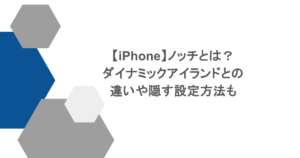すぐに容量不足になるからと、大容量ストレージのiPhoneの値段を見てちょっとでも躊躇した人は、この記事で紹介している外付けssdのおすすめ情報をぜひご覧になってください。外付けssdならば簡単に容量不足を改善できますが、認識しないトラブルなどもあるので、この記事ではその点も含めてまるっと簡単に外付けssdが利用できるように解説しています。
エクストリームV2SDSSDE61-1T00-G25のおすすめポイント
エクストリームV2SDSSDE61-1T00-G25をiPhoneの外付けssdに使うときのおすすめポイントは、読み込み速度が値段の割りに早いことです。同じ型で2TBのタイプもあるのですが、同じ転送速度や読み込み速度でコスパがさらによくなるため、保存したいデータ量に合わせたものを購入しましょう。
2025年8月現在の値段は1TBで15000円前後で、2TBは23000円前後で売られています。2020年に発売されてから口コミで故障報告なども特に投稿されていないため、安定性も高いssdとして認知されているようです。また、ストラッパーがついている点もおすすめポイントの1つで、不用意な衝撃に巻き込まれないための固定に大きく役立つことでしょう。
SC750-1000G-CCBK-DPがおすすめの理由
iPhoneに使う外付けssdの中でも優れたコスパがおすすめできるのは、SC750-1000G-CCBK-DPです。パソコンショップドスパラの限定モデルで、容量が1TBあるのに1万円以下で購入できます。ただし、耐久性と消費電力の高さからくる発熱量を心配する口コミが投稿されているので、あまり長時間のファイル整理には適していないかもしれません。また、USB端子の部分に若干耐久性の不安を感じている人がいるので、あまり使わないデータを保存したり、ちょっとしたデータ移行に使ったりするような使用頻度の人におすすめします。
CreatorPhoneSDSSDE62C-1T00-J25をおすすめ
CreatorPhoneSDSSDE62C-1T00-J25をiPhoneの外付けssdにおすすめするのは、Magsafeがあるからです。Magsafeとはスマホ本体に内蔵されたコイルの磁場を利用して、スマホ関連のアクセサリーを固定する機能のことです。
CreatorPhoneSDSSDE62C-1T00-J25本体がかなり小さく磁場も強いので、事故で取れてしまうことを危惧する口コミがありませんでした。ただし、他のサンディスクの外付けssdと比較して、書き込み速度が遅い点が気になります。値段も1TBで17000円と若干高額なので、Magsafeを活かしてストレージを外に持ち運ぶことの多い人におすすめします。
転送速度が早いLMD-PBV100UCを使ってみよう
LMD-PBV100UCの魅力は、転送速度が1700MB/sもあるところです。iPhoneで使える外付けssdの中でもかなり高速なので、ファイル整理の頻度が多い人におすすめします。値段も1TBで14000円前後と非常に安く、動作不良の口コミも確認されませんでした。また、防塵防滴効果があるため、誤って雨で濡れてしまったときの保険も万全です。Typec同志とTypeA同志のケーブルも付属しているため、iphoneだけでなく様々な端末のデータをすぐに受け渡しできるところもポイントが高いですね。
SUNEASTPortableSSDNanoSE-PS128G2LNN1をおすすめ
iPhone外付けssdのおすすめ商品を探しているとどのssdも容量が多く、人によっては無駄に値段が高いと感じることもあるかと思います。そんな人にはSUNEASTPortableSSDNanoSE-PS128G2LNN1をおすすめします。容量はわずか128GBと少ない代わりに値段も4000円前後と非常に安いので、とりあえず溢れそうなデータをちょっと保存しておけばいいと思っている人におすすめです。ちなみに転送速度も450MB/sと若干遅いので、写真やテキストデータなど読み込みや書き込みに時間のかからないデータを保存するときに使いましょう。
外付けssdが認識しないときのトラブルシューティング
iPhoneの外付けssdはデータ保存におすすめですが、一番よくある認識しないときのトラブルとして知られているのが端子を間違えていることです。実はIPhoneは全ての機種で同じ端子の外付けssdを使えるわけではなく、この記事で紹介しているUSBtypeCの外付けssdは、iPhone15以降のモデルにのみ対応しています。iPhone14以前のモデルはライトニングケーブルに対応している外付けssdしか使えません。
そのため、もし認識しないもしくは端子を差し込めないといったトラブルに困っている人は、差し込もうとしている端子の種類を確認してください。ちなみにUSBtypeCのケーブルはリバーシブルなので、向きを気にせず差し込むことができます。ライトニングも同じような形状ですが、ケーブルを差し込むことはできないので、少しでも硬さを感じるときはケーブルが間違っていると判断しましょう。
外付けssdのフォーマットを確認してみよう
iPhoneに外付けssdを付けるときの注意点は、対応しているフォーマットになっているかという点です。実は販売されている外付けssdの多くはウィンドウズ対応のフォーマットになっているケースが多く、iphone対応のフォーマットになっているケースはほとんどありません。そのため、まずはデータを保存する前に外付けssdをiphone対応のフォーマットにしましょう。
やり方は、外付けssdをiphoneに接続したら、ファイルアプリで外付けssdにアクセスします。アクセスしたら長押しで開いたメニューの中から消去を選択し、フォーマットの中からMSDOSを選択してください。最後に右上の消去を押すとフォーマットが開始されるので、しばらく放置しておきましょう。外付けssdの容量にもよりますが、数時間かかる場合もあるので寝る前にフォーマットを開始しておくことをおすすめします。フォーマットが完了すると外付けssdにデータを保存できるようになります。
まとめ
iPhoneに外付けssdを付けると、大量のデータを保存するときに便利なのでおすすめです。しかし、外付けssdは認識しなかったり、それぞれ書き込み速度や読み込み速度の違いがあったりするので、目的にあったものを選びましょう。特に対応ケーブルの違いは最悪の場合買い替えが必要になるので、iphone15以降の人はこの記事で紹介しているtypeCケーブルのものを購入してください。